
Obsah
ActiveX je program, který aplikace Internet Explorer používá k načtení určitých typů programů, jako jsou videa nebo zařízení, k nahrání skladeb, přímo do webové stránky. Prohlížeč Mozilla Firefox bohužel nepodporuje, takže pro prohlížení aplikací ActiveX musíte stáhnout a nainstalovat rozšíření třetí strany.
Pokyny

-
Otevřete prohlížeč Mozilla Firefox poklepáním na jeho ikonu na ploše nebo kliknutím na nabídku Start a výběrem Firefoxu z nabídky Programy.
-
Klepněte na panel Adresa v horní části webového prohlížeče a přejděte na web, který nabízí rozšíření ActiveX pro Firefox (viz část Zdroje tohoto článku). Procházejte seznamem stahování a najděte ten, který odpovídá verzi Firefoxu, který používáte.
-
Klikněte na odkaz ke stažení pro svou verzi Firefoxu a počkejte, dokud se v horní části webového prohlížeče neobjeví žlutá karta s názvem „Firefoxu zabránil instalaci tohoto softwaru na vašem počítači.“
Jak nainstalovat
-
Přejděte ukazatelem myši na pravou stranu žluté karty a klikněte na tlačítko "Povolit". Počkejte, až se objeví nové okno s dotazem, zda chcete nainstalovat rozšíření pro aplikaci Mozilla Firefox. Klikněte na tlačítko "Instalovat" v pravé dolní části okna.
Jak povolit instalaci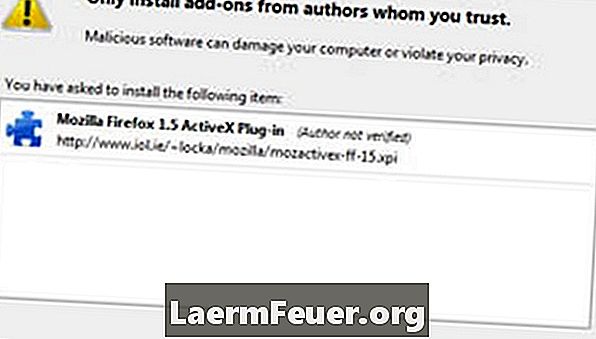
-
Počkejte na dokončení stahování a klepněte na tlačítko Nástroje na horním panelu nástrojů. Z nabídky, která se zobrazí, vyberte možnost Přidat. Klikněte na kartu Rozšíření v horní části nového okna, které se zobrazí. Vyhledejte položku v seznamu možností označených jako „ActiveX Plugin Mozilla Firefox“. Klikněte na tlačítko vpravo od položky, která říká „Povolit“.
-
Zavřete prohlížeč Firefox a poté jej znovu otevřete pro dokončení instalace rozšíření ActiveX.
Jak
- Pokud si nejste jisti, jakou verzi aplikace Mozilla Firefox máte, můžete to zjistit kliknutím na tlačítko Nápověda v horním panelu nástrojů a výběrem možnosti O aplikaci Mozilla Firefox.
Oznámení
- Buďte opatrní: Mnoho programů ActiveX na Internetu je navrženo tak, aby zneužily chyby zabezpečení ve vašem prohlížeči a instalovaly škodlivý software na pevný disk bez vašeho vědomí.
- Rozšíření ActiveX nefunguje ve verzi 3.0 nebo vyšší operačního systému Firefox. Pokud máte nekompatibilní verzi, můžete si stáhnout starší verzi, která je kompatibilní (viz část Zdroje tohoto článku).